1マッピングを検証するには、[保存]をクリックします。
マッピングを保存すると、Mapping Designerがマッピングを検証します。マッピングのステータスは、マッピング名の横にあるヘッダーに表示されます。マッピングの状態は有効または無効のいずれかになります。
2マッピングが無効の場合は、次の手順を実行します。
- aヘッダーで、[検証]アイコンをクリックして、[検証]パネルを開きます。
- bエラーを修正したら、マッピングを保存し、[検証]パネルで[更新]をクリックします。[検証]パネルが更新され、まだ存在する可能性のあるエラーが一覧表示されます。
[検証]パネルには、マッピングと、マッピングで使用されているトランスフォーメーションが一覧表示され、エラーが発生した場所が示されます。例えば、次の図では、tgt_Accounts_by_Stateターゲットトランスフォーメーションにエラーがあります。
![[検証]パネルには、マッピング、ソーストランスフォーメーション、ターゲットトランスフォーメーション、およびフィルタトランスフォーメーションが表示されます。エラーアイコンはターゲットトランスフォーメーションの横に表示されます。 [検証]パネルには、マッピング、ソーストランスフォーメーション、ターゲットトランスフォーメーション、およびフィルタトランスフォーメーションが表示されます。エラーアイコンはターゲットトランスフォーメーションの横に表示されます。](../hh-cloud-mappings/images/GUID-E9EDB370-7DFD-44A0-A054-399AF3ECF0AB-low.jpg)
3マッピングをテストするには、[実行]をクリックします。
![マッピングキャンバスには、ソース、フィルタ、およびターゲットの各トランスフォーメーションとの完全なマッピングが表示されます。マッピングが有効な場合は、[実行]をクリックします。 マッピングキャンバスには、ソース、フィルタ、およびターゲットの各トランスフォーメーションとの完全なマッピングが表示されます。マッピングが有効な場合は、[実行]をクリックします。](../hh-cloud-mappings/images/GUID-51A9AE9C-8BE1-4B31-9365-8F9628847053-low.jpg)
4ウィザードで、ランタイム環境を選択し、[次へ]をクリックします。
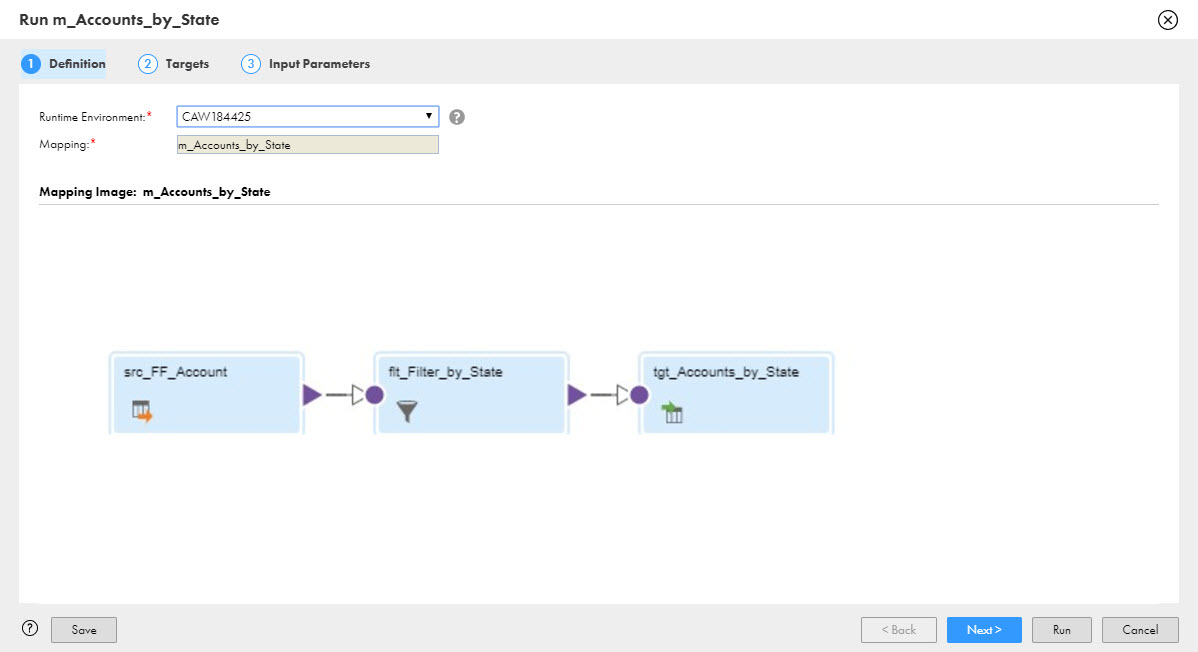
[ターゲット]ページが表示されます。[ターゲット]ページが表示されるのは、ターゲットがパラメータ化されているためです。パラメータ化されたターゲットを含まないマッピングを作成すると、マッピングの実行時に[ターゲット]ページは表示されなくなります。
ターゲットオブジェクト用に作成したパラメータは、パラメータの作成時に指定したように、「Accounts for State」ラベルでページに表示されます。
ターゲットオブジェクトを選択することも、新しいターゲットオブジェクトを作成することもできます。このチュートリアルでは、テキサスのアカウントを含む新しいターゲットオブジェクトを作成します。
5[ターゲット]ページで、[ターゲットの作成]をクリックします。
![[ターゲット]ページの[ターゲットパラメータの詳細]セクションには、「Accounts for State」オブジェクトパラメータがあり、ターゲットオブジェクトを選択したり、新しいターゲットを作成したりできます。[ターゲット]ページの[データプレビュー]セクションには、選択したターゲットオブジェクトのデータが表示されます。新しいターゲットを作成しているため、データは表示されません。 [ターゲット]ページの[ターゲットパラメータの詳細]セクションには、「Accounts for State」オブジェクトパラメータがあり、ターゲットオブジェクトを選択したり、新しいターゲットを作成したりできます。[ターゲット]ページの[データプレビュー]セクションには、選択したターゲットオブジェクトのデータが表示されます。新しいターゲットを作成しているため、データは表示されません。](../hh-cloud-mappings/images/GUID-93F5A6D9-FFE9-4801-8402-10F08BA73756-low.jpg)
6オブジェクト名Accounts_By_State_TXを入力し、[OK]をクリックします。
7[次へ]をクリックします。
[入力パラメータ]ページが表示されます。[Filter Value for State]テキストボックスには、フィルタ条件で入力したデフォルト値であるMDが表示されることに注意してください。
8ターゲットファイルにテキサス州からのアカウントが含まれるように、MDからTXに値を変更します。
9[実行]をクリックします。
マッピングタスクが実行され、Mapping Designerに戻ります。
10ナビゲーションバーで、[マイジョブ]をクリックします。[マイジョブ]ページには、実行したすべてのジョブが一覧表示されます。上部には、次の図に示すように、マッピングを実行したときに作成されたマッピングタスクが示されています。
![[マイジョブ]ページには、アセット名、ジョブが完了した日時、ジョブの期間、処理された行数、およびジョブのステータスが含まれます。 [マイジョブ]ページには、アセット名、ジョブが完了した日時、ジョブの期間、処理された行数、およびジョブのステータスが含まれます。](../hh-cloud-mappings/images/GUID-0F2F90F5-77DB-40B7-B3F0-C83C9EB61051-low.jpg)
[マイジョブ]ページには、tgt_Accounts_By_State_TXターゲットファイルに現在ある、テキサス州からの3つのアカウントが示されています。
